win10电脑插上耳机没声音怎么办?Win10电脑插上耳机没声音还是比较常见的问题,那么当你遇到这个问题该怎么办呢?其实不用急着安装驱动,我们可以先从简单的方法去看看能否解决.
我们在给电脑接上各种设备时有时候就会出现一些问题 , 如果遇到耳机插上win10电脑没有反应话 , 大家可以看看下文的方法能不能帮到你们 。
【win10耳机和音响一起响 遇到电脑插上耳机没声音怎么办win10】 1、直接点击桌面下方的搜索选项 , 然后搜索并打开控制面板 。
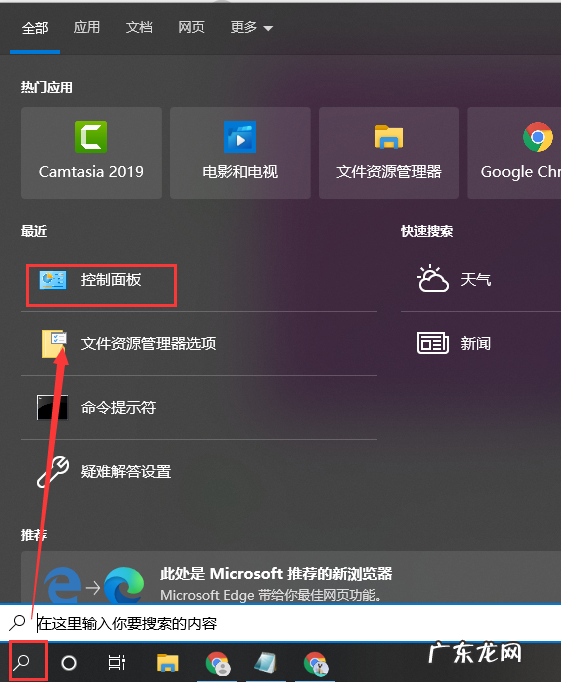
文章插图
2、然后点击类别边上的下拉箭头 , 选择大图标 。

文章插图
3、之后我们点击之后点击SmartAudio图标进入 。
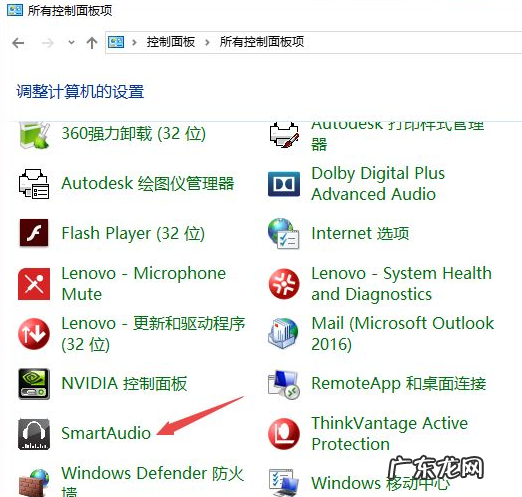
文章插图
4、然后看下扬声器是否静音了 , 要是静音就点击取消掉 , 之后将声音滑动按钮向上滑动即可 。
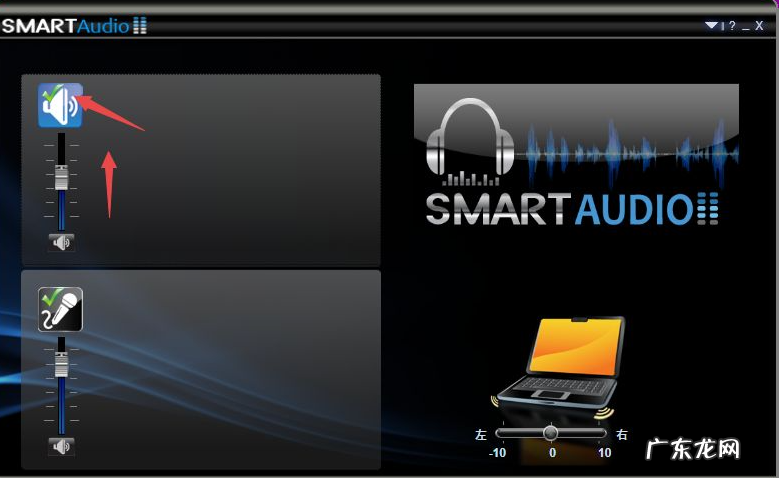
文章插图
5、当然我们还可以从设置里面的声音控制面板进行调整 。
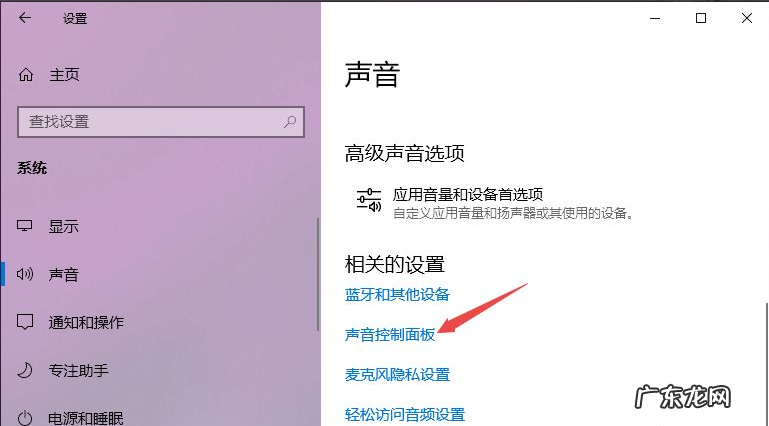
文章插图
6、之后点击扬声器 , 然后点击属性 。
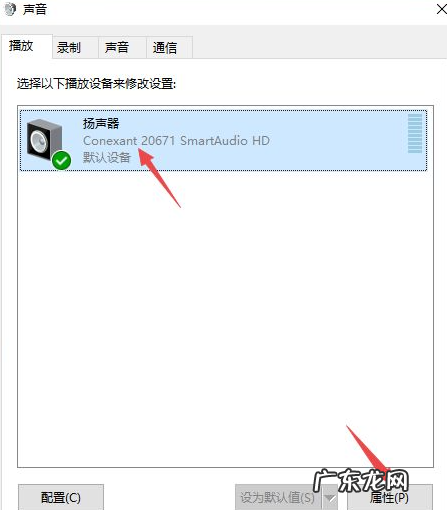
文章插图
7、之后点击级别 , 然后将级别里面的滑动按钮向右滑动设置声音即可 。
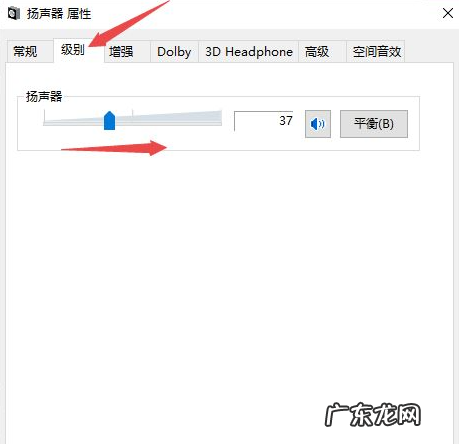
文章插图
以上就是win10电脑插上耳机没有声音的解决方法了 , 希望这个方法对大家有帮助 。
- 哪个装机软件好 win10专业装机版和专业纯净版有什么区别详细介绍
- 教你和宠物狗狗沟通交流
- 淘宝恶意评价有哪些类型和情形?
- 摘抄加赏析200字左右 摘抄加赏析200字
- 说不出的压抑和心累的古文
- 银杏外形和特点描写作文 银杏外形和特点描写
- win10笔记本电脑摄像头 win10手机当电脑摄像头的操作方法
- win10搜不到共享打印机 教大家两台电脑怎么共享打印机win10
- win10怎么打开摄像头 win10如何开机电脑摄像头权限操作步骤
- 电脑windows更新失败怎么办 电脑更新win10失败怎么解决的方法介绍
特别声明:本站内容均来自网友提供或互联网,仅供参考,请勿用于商业和其他非法用途。如果侵犯了您的权益请与我们联系,我们将在24小时内删除。
